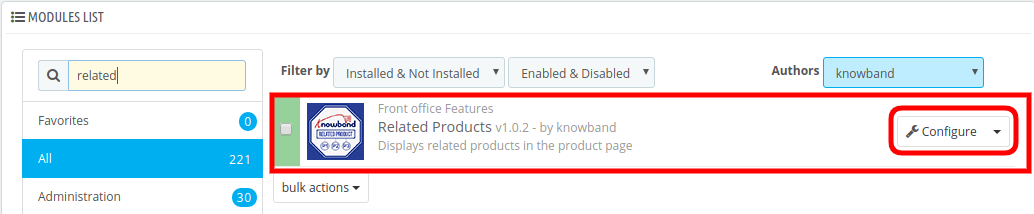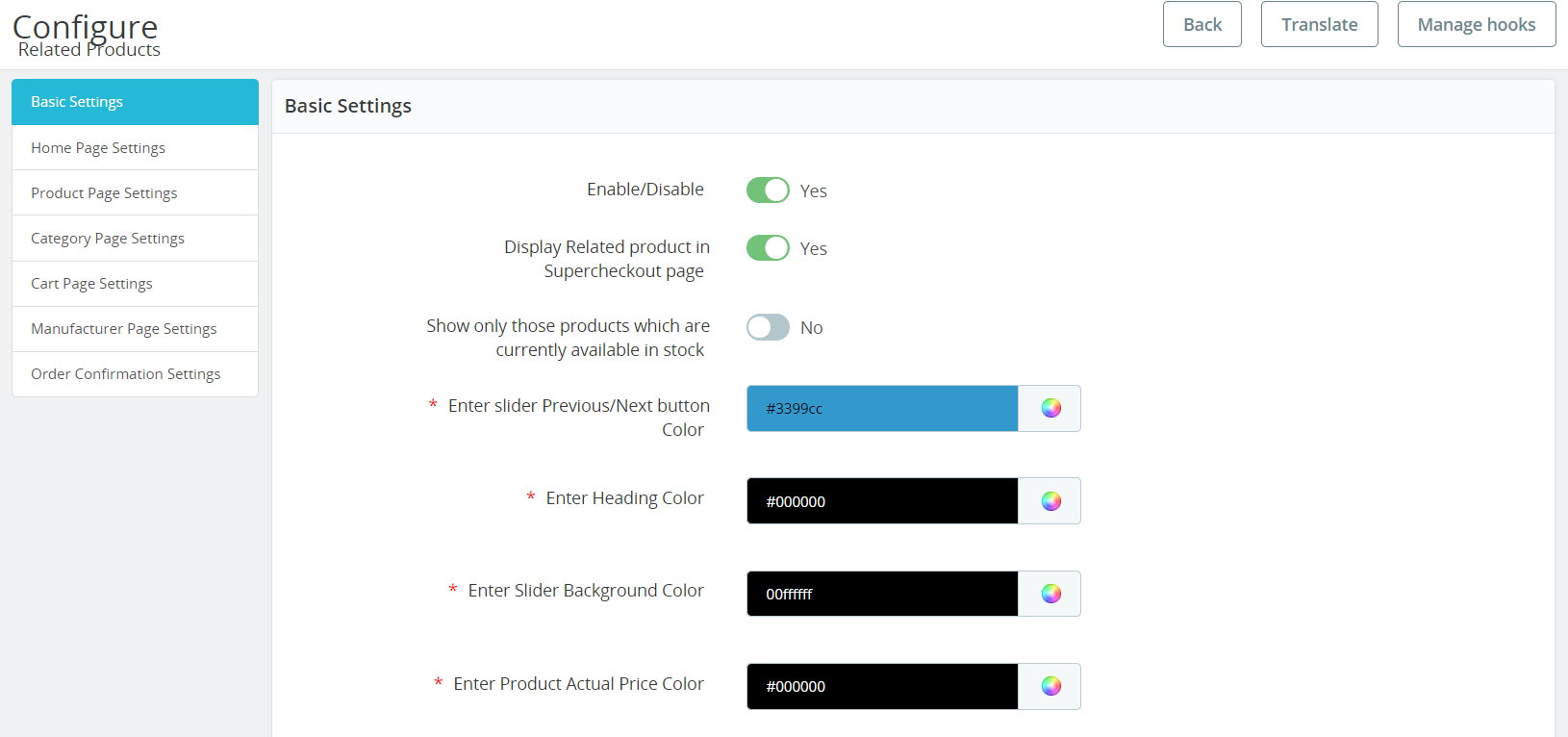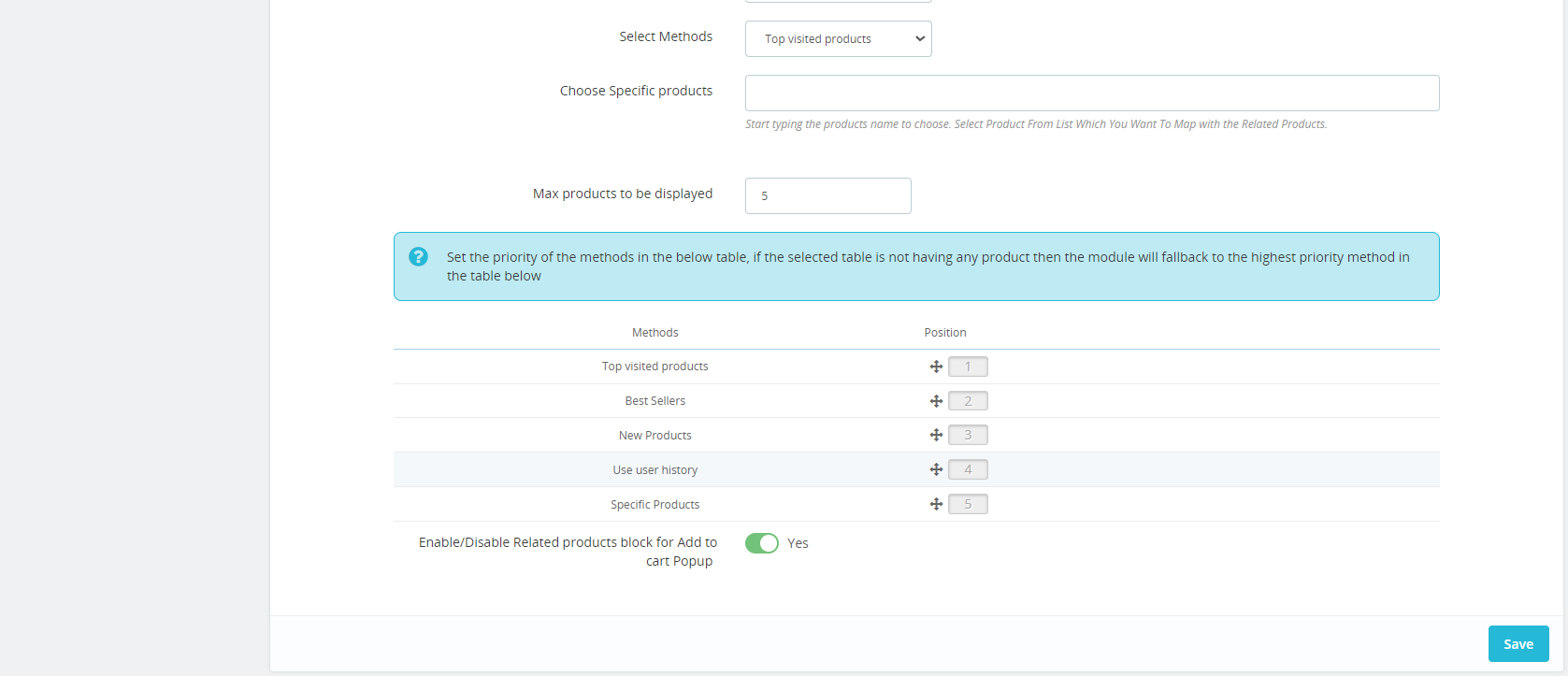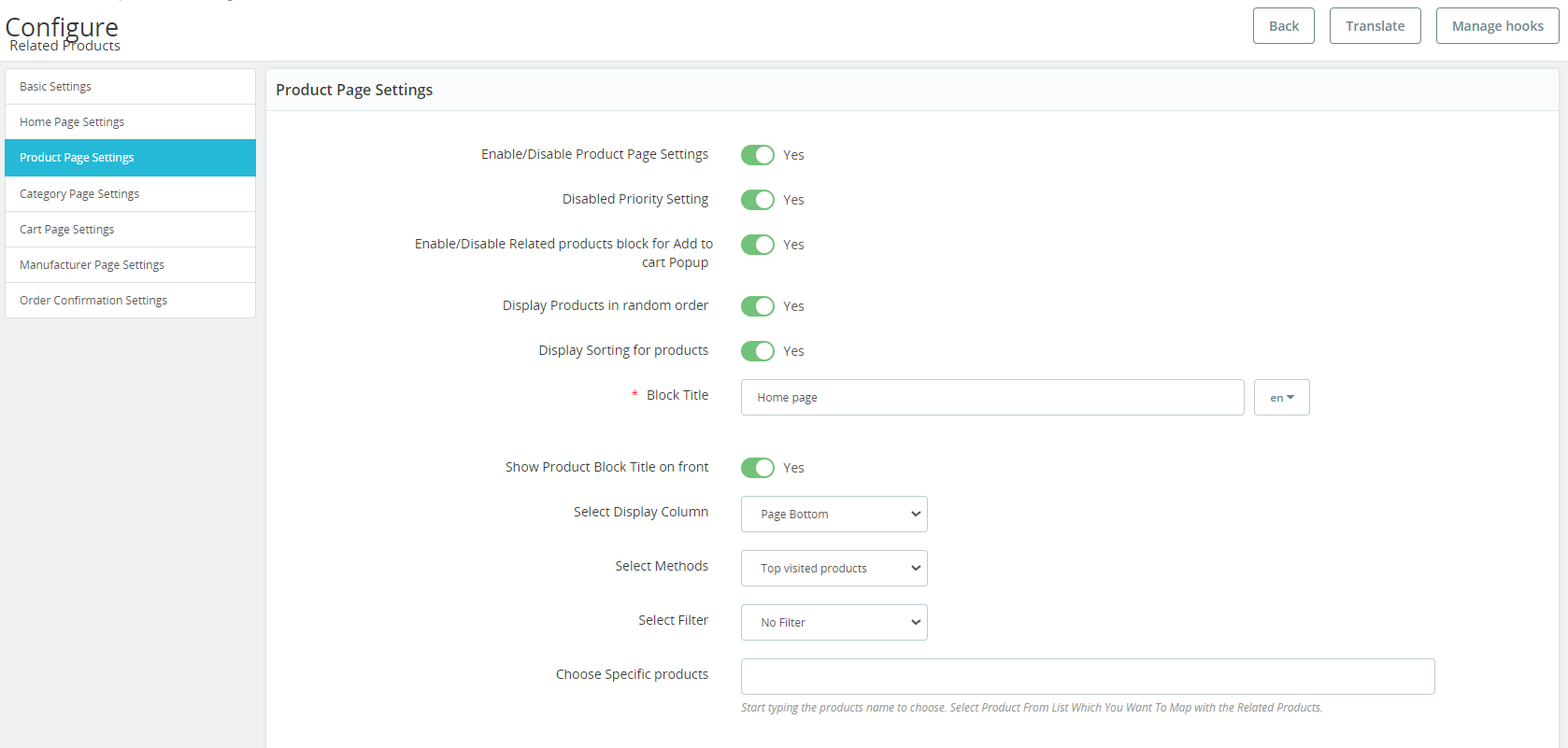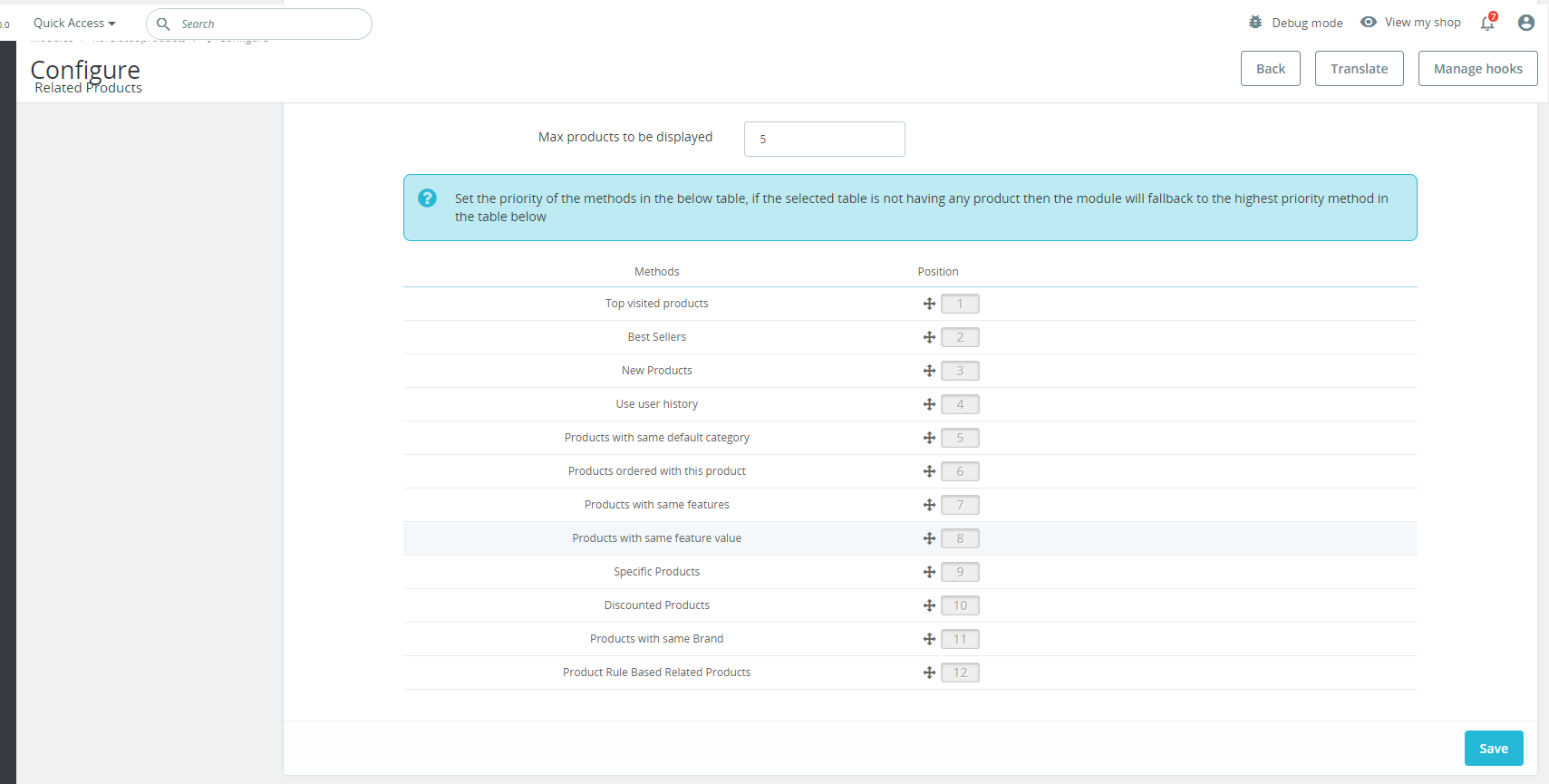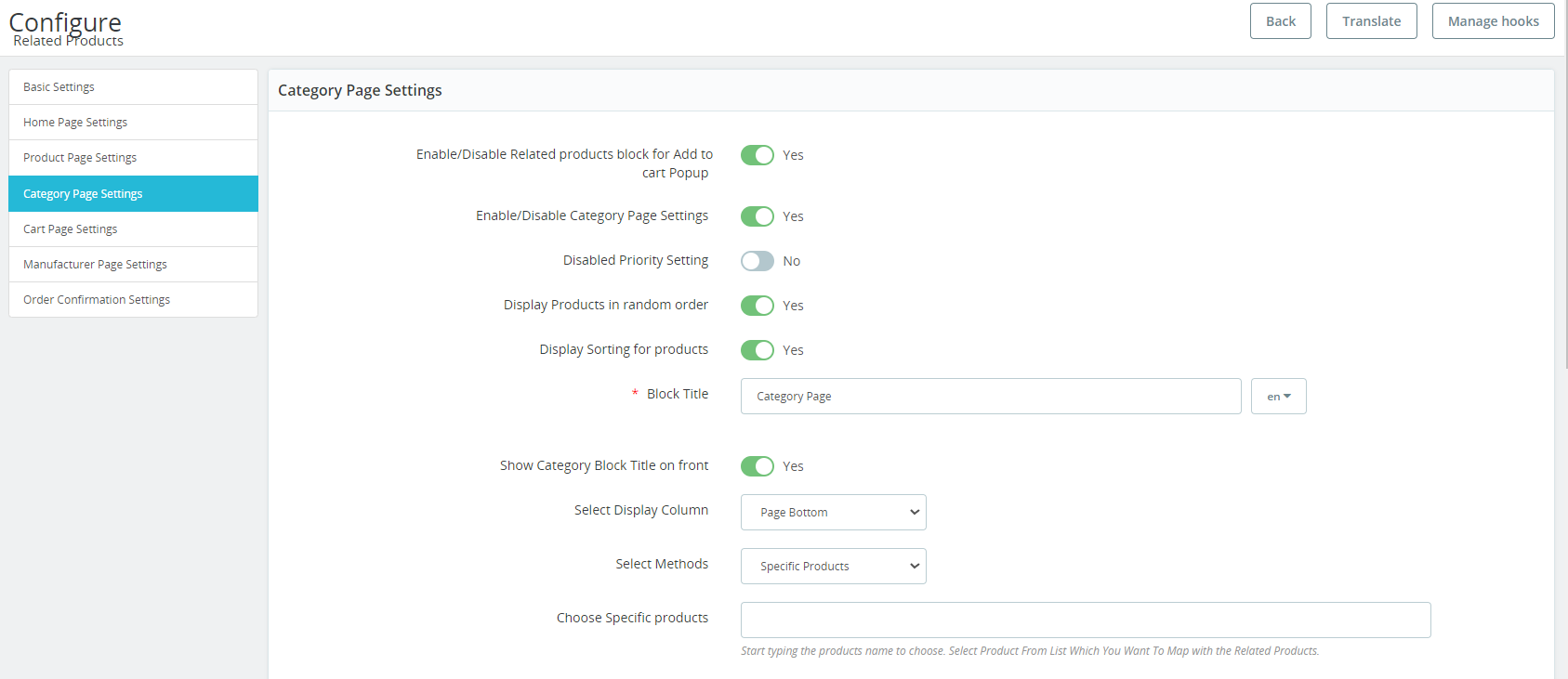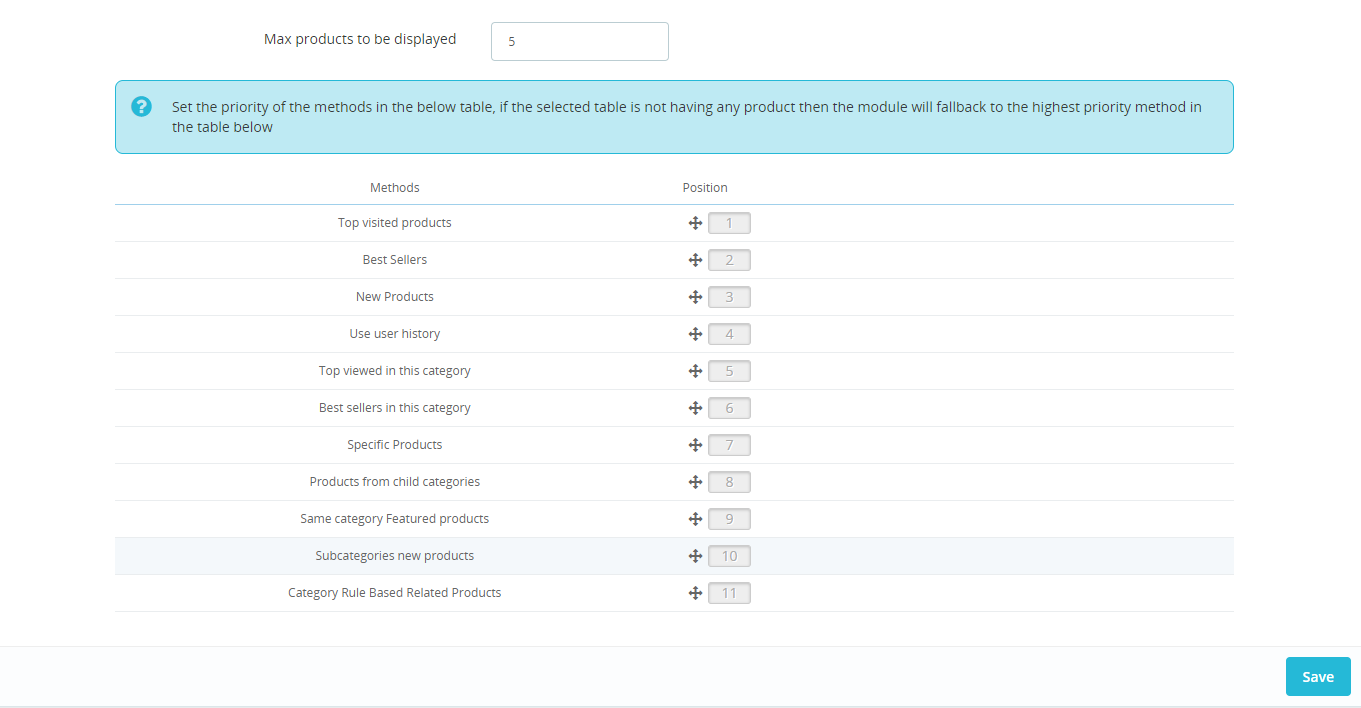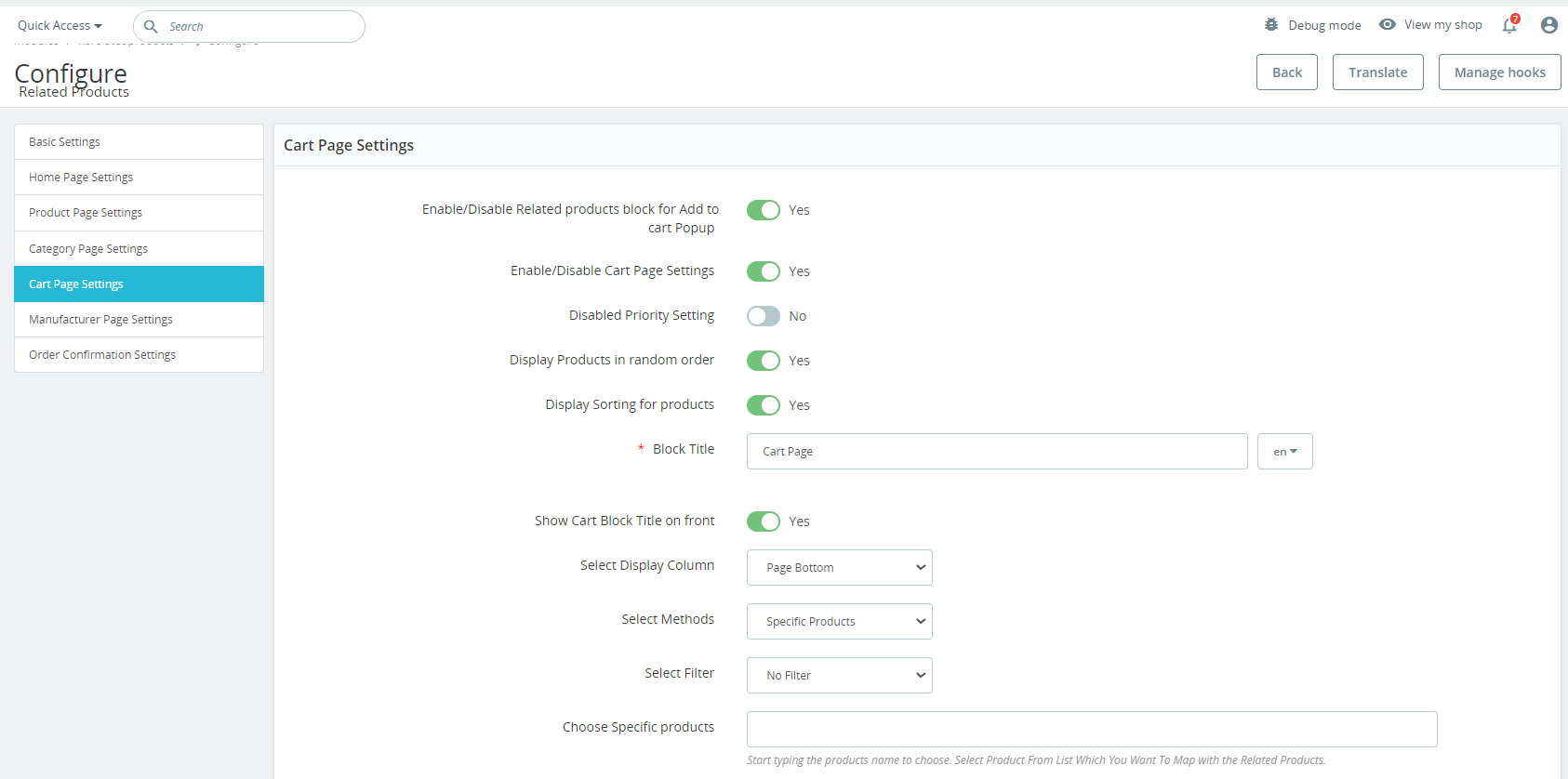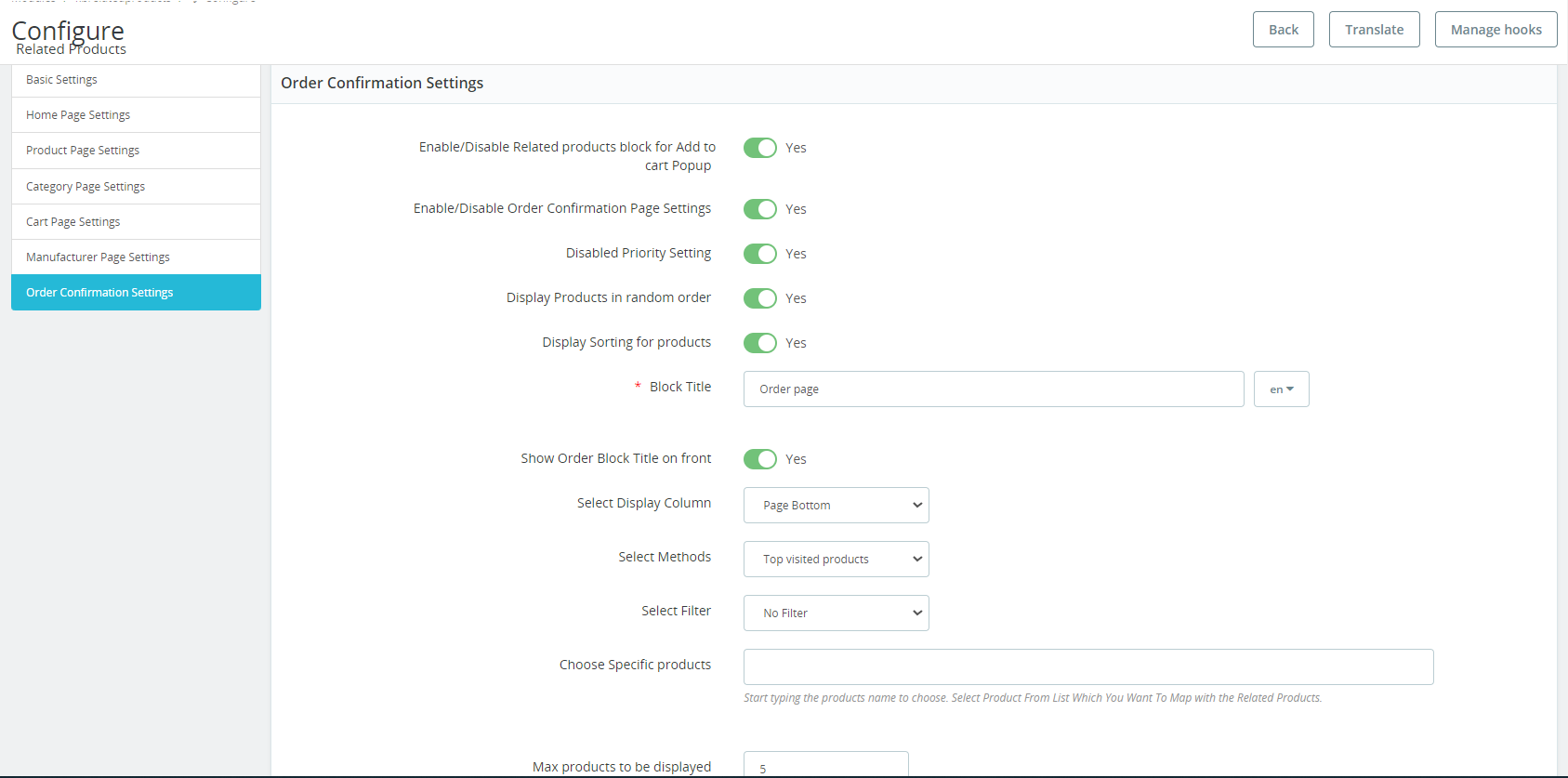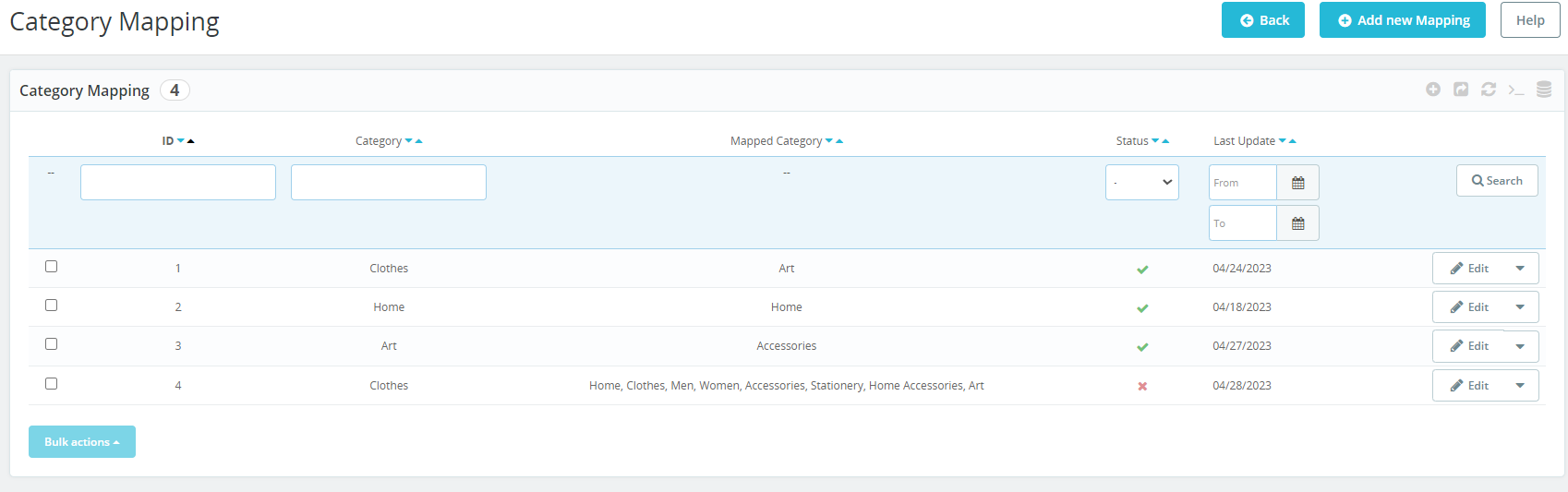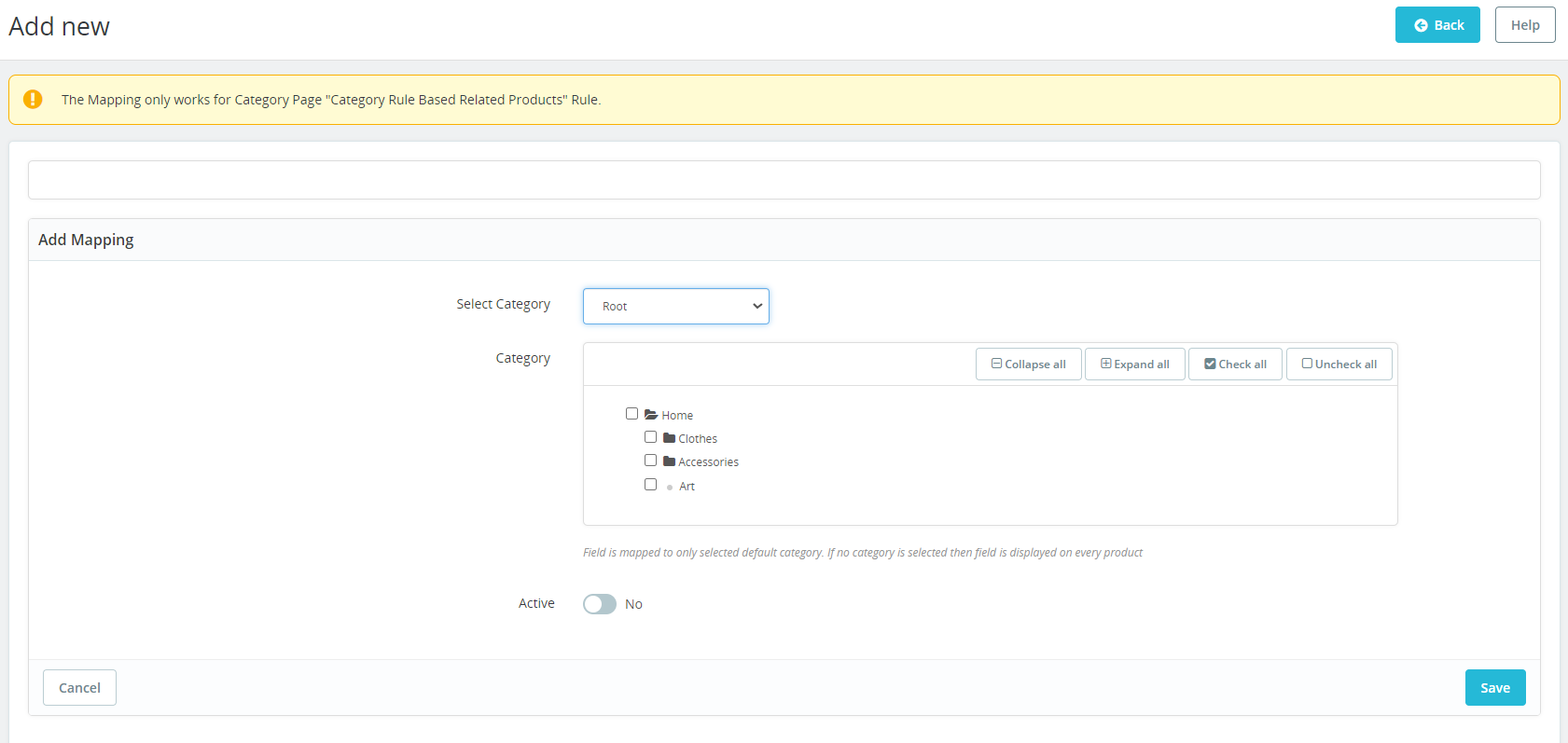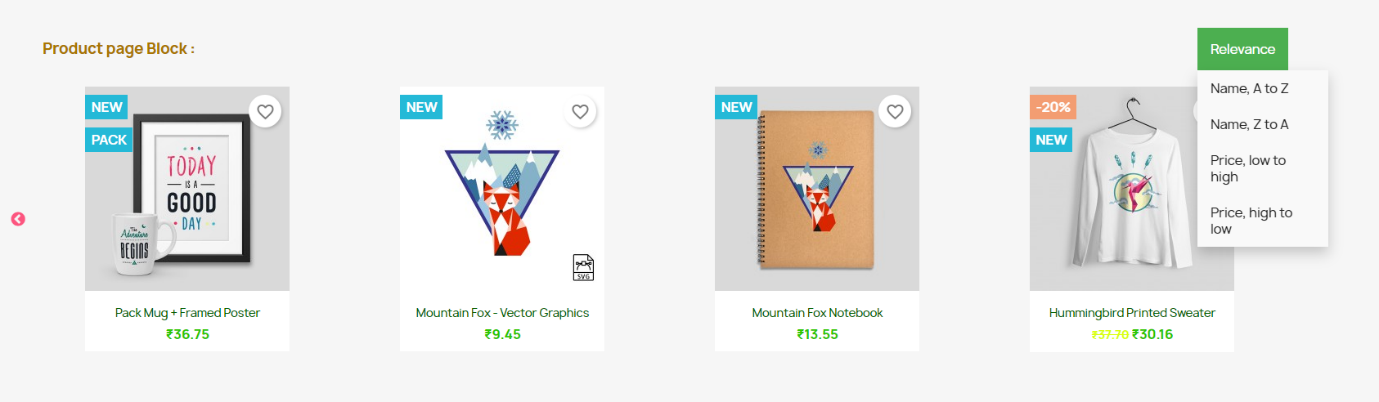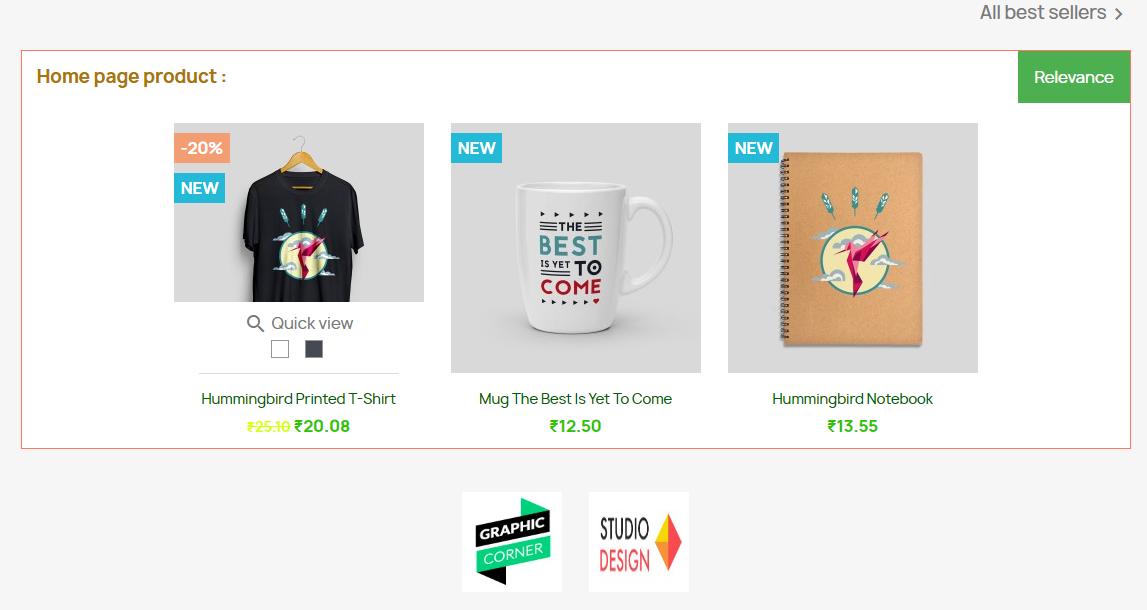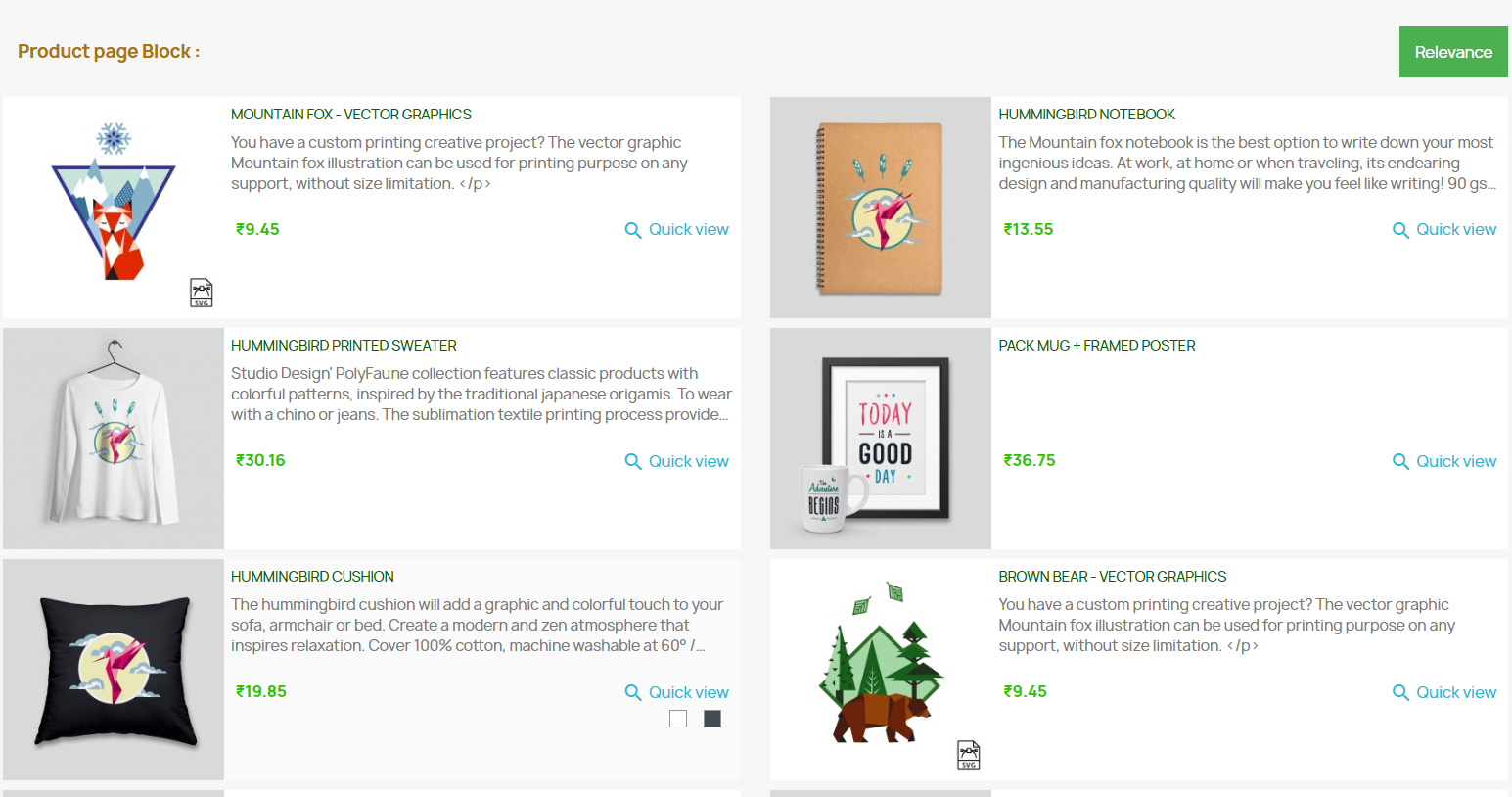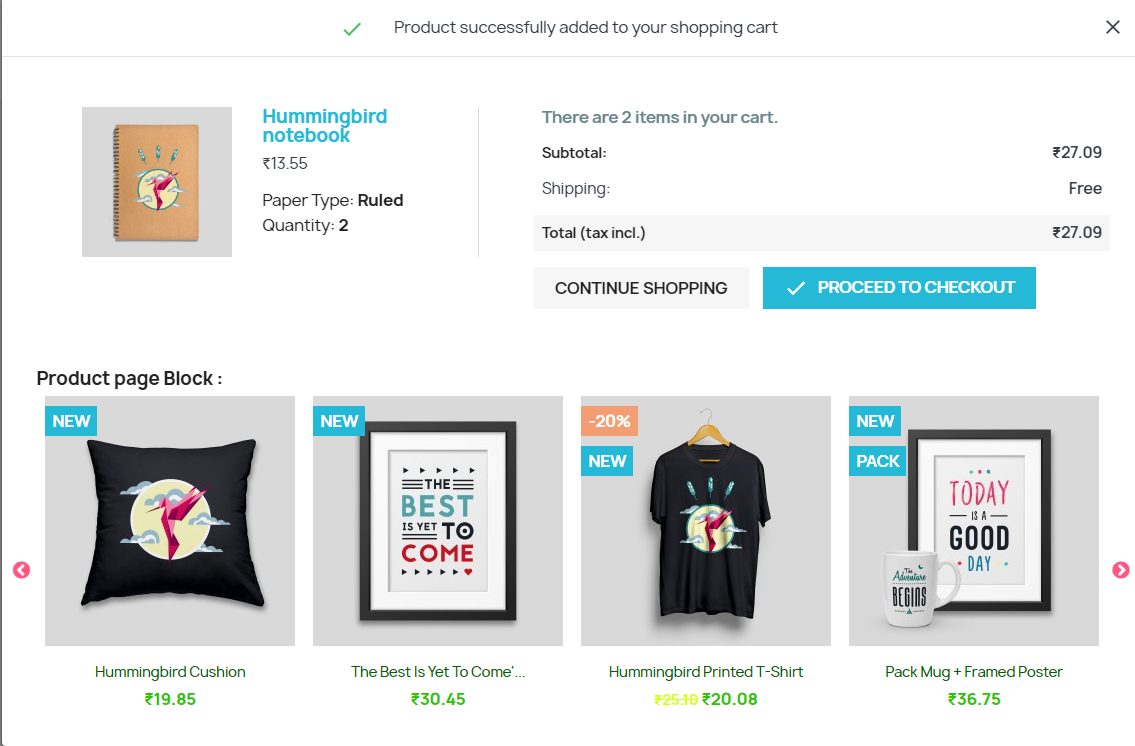1.0 Présentation
Le marchand de la boutique en ligne peut désormais attirer l’attention du client et améliorer les ventes du site Web en utilisant le module de vente croisée de produits PrestaShop. Offres Knowband Module complémentaire PrestaShop Automatic Related Productqui permet aux vendeurs en ligne d’afficher des produits connexes sur différentes pages du site Web. Cette extension de produit liée à l’avance offre une option pour définir des conditions spécifiques pour afficher des produits similaires appropriés sur chaque page.
L’administrateur du magasin peut définir les méthodes et les filtres pour afficher les produits en tant que produits similaires. L’addon PrestaShop Automatic Related Product permet à l’administrateur d’afficher la colonne des produits associés à gauche, à droite ou en bas de la page. Les clients en ligne peuvent voir des produits similaires et obtenir le bon produit de leur choix. Ainsi, l’administrateur peut améliorer les ventes et le taux de conversion simplement en utilisant cet addon Prestashop Automatic Related Product.
Quoi de neuf dans V2.0.1.
- Affichage aléatoire des produits : vous pouvez désormais présenter vos produits de manière plus dynamique en les affichant dans des ordres aléatoires avec le module complémentaire de produit lié à Prestashop.
- Produits associés sur la super-caisse : nous avons ajouté des produits associés sur la page de la super-caisse pour augmenter les opportunités de vente croisée.
- Fonctionnalité de tri des produits associés : vous pouvez désormais trier les produits associés selon différents critères, tels que le prix ou la popularité, le nom, etc.
- Curseur de marque sur la page d’accueil : désormais, les administrateurs Presta peuvent également ajouter des curseurs de marque sur la page d’accueil pour mettre en valeur votre marque et vos produits.
- Plusieurs onglets sur la page d’accueil : vous pouvez désormais mieux organiser vos produits en les affichant sur plusieurs onglets, tels que les meilleurs produits, les nouveaux produits, les meilleurs produits et les produits de l’historique des utilisateurs.
- Options de personnalisation du curseur : les vendeurs Prestashop peuvent personnaliser la couleur d’arrière-plan, la hauteur, la largeur et d’autres paramètres du curseur en fonction de la conception de votre site Web.
- Produits connexes dans la fenêtre contextuelle d’ajout au panier : nous avons ajouté des produits connexes dans la fenêtre contextuelle d’ajout au panier pour augmenter les opportunités de vente incitative.
- Méthodes supplémentaires sur les pages de produits et de catégories : vous pouvez désormais afficher les produits à prix réduit, les produits de la même marque et les produits associés basés sur des règles sur la page des produits, ainsi que les catégories enfants, les produits de la même catégorie, les nouveaux produits de sous-catégories et les produits associés basés sur des règles. produits sur la page de catégorie.
- Options d’affichage flexibles pour les produits associés : vous pouvez choisir d’afficher les produits associés soit dans une vue de curseur, soit dans une vue de liste à 2 colonnes.
- Le module de produit lié à Prestashop est désormais compatible avec Prestashop v8.0.x.
1.1 Avantages pour les commerçants
- Ce module de vente croisée de produits Prestashop aide l’administrateur à augmenter la valeur moyenne du panier du client en affichant des produits similaires.
- Les chances de conversion sont plus élevées si un visiteur du magasin trouve le produit souhaité dans un bloc de produits similaire.
- L’administrateur du magasin peut afficher des produits similaires parfaits afin d’augmenter les ventes et d’offrir une meilleure expérience en magasin aux clients.
- Le module Produits similaires de PrestaShop permet de définir la position du bloc de produits associés en fonction de leurs préférences.
- Plusieurs conditions sont disponibles pour afficher des produits similaires de manière avancée.
- Ce module de produit similaire à PrestaShop offre une option pour masquer les produits en rupture de stock et afficher uniquement les produits disponibles en tant que produits similaires.
- Avec l’aide de ce plugin de produits liés à PrestaShop, l’administrateur peut réduire le taux de rebond en engageant les clients.
- Le module de produits liés à Prestashop permet à l’administrateur du magasin de commerce électronique de montrer les nouveaux arrivants comme des produits similaires afin de promouvoir de nouveaux produits.
- L’e-commerçant peut montrer les produits sur lesquels il souhaite attirer l’attention du client. Le module de produits connexes automatiques de Prestashop permet à l’administrateur de la boutique de commerce électronique d’afficher les produits connexes sur différentes pages du site Web.
- Compatible avec Prestashop v8.0.x.
1.2 Fonctionnalités du module complémentaire de produit associé PrestaShop Automatic
- L’administrateur peut afficher des produits connexes sur diverses pages de sites Web telles que la page d’accueil, les pages de produits, les pages de catégories, la page de panier, les pages de fabricants et la page de confirmation de commande à l’aide de cet addon de vente croisée de produits Prestashop.
- L’administrateur a la possibilité d’afficher les produits disponibles en tant que produits associés. Les produits en rupture de stock ne seront pas affichés en tant que produits connexes. L’addon de produits similaires Prestashop offre une option pour afficher uniquement les produits en stock dans la liste des produits associés.
- Le vendeur en ligne peut entrer un titre de bloc de produit connexe. Le module de produits liés à PrestaShop permet à l’administrateur de définir des titres de bloc dans différentes langues.
- L’extension de produit associée PrestaShop Advance fournit différentes méthodes pour afficher les produits associés. Le marchand du magasin peut afficher les produits les plus visités, les best-sellers et les nouveaux produits ou utiliser l’historique des utilisateurs pour afficher les produits associés.
- Le nombre maximum de produits associés à afficher sur différentes pages peut être fixé à partir de l’interface d’administration de cet addon de produits similaires à Prestashop.
- L’addon des produits associés à PrestaShop permet à l’administrateur de définir la priorité de la méthode et différents filtres pour afficher les produits associés.
- L’addon des produits liés à PrestaShop est entièrement mobile.
- L’extension de produits connexes est compatible avec plusieurs magasins et offre une prise en charge multilingue.
2.0 Étapes d’installation
L’administrateur obtiendra les fichiers mentionnés ci-dessous après l’achat de l’addon Automatic Related Product :
1. Le fichier compressé qui comprend le code source de cet addon Automatic Related Product.
2. Manuel utilisateur
Suivez ces étapes pour installer le module complémentaire Prestashop Automatic Related Product :
- L’administrateur doit décompresser le fichier compressé. Ce fichier comprend certains fichiers et dossiers.
- Après cela, l’administrateur peut copier le contenu global du dossier et le coller dans le “Modules” dossier du répertoire de la boutique. L’administrateur peut suivre le chemin � Répertoire racine / modules /.
3. Maintenant, le propriétaire du magasin peut installer l’addon Automatic Related Product. En tant que propriétaire d’une boutique de commerce électronique, vous pouvez constater que dans Administrateur du magasin -> Modules et services. Il serait affiché comme ci-dessous:
Il ne vous reste plus qu’à cliquer sur “Installer” pour installer facilement cet addon Prestashop Automatic Related Product. Une fenêtre de confirmation s’affichera. Cliquez sur l’option “Continuer avec l’installation”. Cette étape installera l’addon Automatic Related Product et affichera la notification � “Module (s) installé (s) avec succès“.
3.0 Interface d’administration
Il existe diverses options de personnalisation. L’administrateur du magasin peut appliquer les paramètres et afficher les produits similaires sur différentes pages du site Web. Voici les options de personnalisation :
- Réglages de base
- Paramètres de la page d’accueil
- Paramètres de la page produit
- Paramètres de la page de catégorie
- Paramètres de la page du panier
- Paramètres de la page du fabricant
- Paramètres de confirmation de commande
3.1 Paramètres de base
1. Activer/Désactiver : L’administrateur du magasin peut activer ou désactiver la fonctionnalité simplement en basculant le bouton. L’addon de produits similaires à Prestashop peut être activé ou désactivé facilement depuis l’interface d’administration.
2. Afficher les produits associés sur la page de super paiement :�Avec l’aide de cette option, les administrateurs peuvent afficher/masquer les produits associés sur la page de paiement One Page. Non seulement cela aidera les clients à obtenir une meilleure interface utilisateur, mais cela aidera également les ventes croisées.
3. Afficher uniquement les produits actuellement disponibles en stock : L’administrateur de la boutique de commerce électronique peut activer l’option de menu s’il souhaite afficher uniquement les produits en stock en tant que produits associés. L’addon Prestashop Automatic Related Product offre une option pour afficher tous les produits ou produits en stock en tant que produits associés.
4. Entrez la couleur du bouton Précédent/Suivant du curseur :�Vous pouvez choisir la couleur du bouton du bouton précédent/suivant (pour le slider de produit uniquement).
5. Entrez la couleur de l’en-tête :�Avec l’option suivante, les administrateurs peuvent modifier la couleur de l’en-tête du texte du produit associé.
6. Entrez la couleur d’arrière-plan du curseur :�L’option suivante gérera la couleur de fond du slider.
7. Saisissez la couleur du prix réel du produit :�À partir de là, vous pouvez facilement gérer la couleur des prix réels des produits connexes.
8. Entrez la couleur de l’ancien prix du produit : L’option suivante peut être utilisée pour changer la couleur de l’ancien prix des produits associés.
9. Entrez la couleur du titre du produit : Vous pouvez gérer la couleur du titre du produit à partir de l’option suivante.
10. Entrez la couleur de la bordure du curseur : L’option suivante gérera la couleur de la bordure du curseur Produits associés.
11. CSS personnalisé : Désormais, le module de produit lié à Prestashop permet aux administrateurs de Prestashop d’ajouter un CSS personnalisé pour faire sonner leur blog de produit connexe. Lors de l’ajout de CSS personnalisé, les administrateurs ne peuvent pas inclure la balise de style dans le même.
12. JS personnalisé : Si vous souhaitez ajouter du JavaScript personnalisé, vous pouvez l’ajouter dans le champ de texte suivant. De plus, les administrateurs Prestashop ne peuvent pas inclure de balises JS dans le champ de texte suivant.
3.2 Paramètres de la page d’accueil
1. Afficher le produit associé dans la vue liste (avec 2 colonnes) :�Si vous activez l’option suivante, au lieu de l’affichage du curseur, les produits associés apparaîtront dans l’affichage de la liste.
2. Activer/désactiver le curseur de marque sur la page d’accueil: Vous pouvez afficher/masquer le curseur de la marque sur la page d’accueil (uniquement si activé).
3. Activer/Désactiver les paramètres de la page d’accueil :�L’administrateur de la boutique eCommerce peut activer ou désactiver les paramètres de la page d’accueil en cliquant sur cette option dans le module des produits liés à Prestashop de l’interface d’administration.
4. Activer/Désactiver Multitab pour la page d’accueil :�S’il est activé, un multionglet avec les produits les plus visités, les nouveaux produits, les produits les plus vendus et les produits de l’historique des utilisateurs s’affiche à la place du curseur de la page d’accueil.
5. Sélectionnez Méthodes :�Dans l’option suivante, les administrateurs peuvent ajouter les méthodes en fonction desquelles ils souhaitent afficher les meilleurs vendeurs, les nouveaux produits ou les produits les plus visités.
6. Paramètres de priorité désactivés :�Les administrateurs peuvent activer/désactiver les paramètres de priorité à l’aide du bouton suivant.
7. Afficher les produits dans un ordre aléatoire : Si vous activez le bouton suivant, les produits associés apparaîtront dans un ordre aléatoire à chaque fois.
8. Afficher le tri des produits : Si l’option suivante est activée, les clients obtiendront les options de tri sur le curseur de produit associé.
9. Titre du bloc : Vous pouvez entrer le nom du titre qui apparaîtra sur le front-end (page d’accueil) au-dessus des produits connexes.
10. Afficher le titre du bloc d’accueil sur le devant : Les administrateurs peuvent afficher/masquer le titre du bloc d’accueil sur le front-end avec le bouton suivant.
11. Sélectionnez Afficher la colonne : Sélectionnez la colonne dans laquelle les produits associés doivent être affichés. Ici, vous pouvez choisir si vous souhaitez afficher les produits en bas de la page, dans la colonne de gauche ou dans la colonne de droite.
12. Sélectionnez Méthodes :�Dans l’option suivante, les administrateurs peuvent ajouter les méthodes en fonction desquelles ils souhaitent afficher les meilleurs vendeurs, les nouveaux produits ou les produits les plus visités.
13. Choisissez des produits spécifiques : Ici, vous pouvez mapper tous les produits que vous souhaitez ajouter en tant que produits associés sur le front-end. Une fois que vous commencerez à taper le nom, vous pourrez trouver toutes les suggestions liées au texte saisi.
14. Max produits à afficher: Les détaillants Prestashop peuvent entrer le nombre maximum de produits connexes qu’ils souhaitent afficher sur le front-end.
L’administrateur du magasin peut également définir la priorité des méthodes. Le produit associé de priorité supérieure sera sélectionné en premier.
3.3 Paramètres de la page produit
1. Activer/désactiver les paramètres de la page produit : Le propriétaire du magasin peut activer ou désactiver les paramètres de la page produit simplement en basculant un bouton.
2. Paramètre de priorité désactivé :�Les administrateurs peuvent activer/désactiver les paramètres de priorité à partir d’ici.
3. Activer/désactiver le blocage des produits associés pour ajouter au panier Pop-up : Si l’option suivante est activée, le blog du produit associé apparaîtra dans la fenêtre contextuelle lors de l’ajout du produit au panier.
4. Affichez les produits dans un ordre aléatoire : Le module Produits associés de Knowband Prestashop permet aux administrateurs d’afficher/masquer les produits dans un ordre aléatoire. Les administrateurs peuvent simplement gérer la même chose à partir de ce bouton particulier.
5. Afficher le tri des produits: Si l’option suivante est activée, les clients obtiendront les options de tri sur le curseur de produit associé sur la page du produit.
6. Titre du bloc : À partir de cette option, l’administrateur peut gérer le titre du bloc pour les produits associés sur la page du produit.
7. Afficher le titre du bloc de produit sur le devant: Cette option affichera/masquera le titre du bloc d’accueil sur le devant de la page du produit uniquement.
8. Sélectionnez Afficher la colonne : Sélectionnez la colonne dans laquelle les produits associés doivent être affichés. Ici, vous pouvez choisir si vous souhaitez afficher les produits en bas de la page, dans la colonne de gauche ou dans la colonne de droite.
9. Sélectionnez Méthodes : Dans l’option suivante, les administrateurs peuvent ajouter les méthodes en fonction desquelles ils souhaitent afficher les meilleurs vendeurs, les nouveaux produits ou les produits les plus visités.
10. Sélectionnez Filtre : Sélectionnez le filtre en fonction duquel les produits sur le devant seront affichés.
11. Choisissez une commande spécifique : Ici, vous pouvez mapper tous les produits que vous souhaitez ajouter en tant que produits associés sur le front-end. Une fois que vous commencerez à taper le nom, vous pourrez trouver toutes les suggestions liées au texte saisi.
12. Produits maximum à afficher : L’administrateur peut sélectionner le nombre maximum de produits à afficher en tant que produits associés.
L’administrateur du magasin peut définir la priorité des méthodes. s’il n’y a pas de produit sur la méthode de priorité la plus élevée, le module de vente croisée de produits Prestashop affichera le produit de la priorité la plus basse.
3.4 Paramètres de la page de catégorie
1. Activer/désactiver le blocage des produits associés pour la fenêtre contextuelle Ajouter au panier :�Si l’option suivante est activée, le blog du produit associé apparaîtra dans la fenêtre contextuelle lors de l’ajout du produit au panier.
2. Activer/désactiver les paramètres de la page de catégorie :�L’administrateur du magasin peut activer ou désactiver les paramètres de la page de catégorie à partir de l’interface d’administration.
3. Paramètre de priorité désactivé :�Les administrateurs peuvent activer/désactiver les paramètres de priorité pour la page de catégorie à partir de cette option particulière.
4. Afficher les produits dans un ordre aléatoire :�Si vous souhaitez afficher à chaque fois des produits connexes aléatoires, vous pouvez laisser cette option activée.
5. Afficher le tri des produits: Si l’option suivante est activée, les clients obtiendront les options de tri sur le curseur de produit associé.
6. Titre du bloc : À l’aide de ce champ de texte particulier, les administrateurs peuvent gérer le titre du bloc pour les produits associés sur la page de catégorie.
7. Afficher le titre du bloc de catégorie sur le devant : Afficher/masquer le titre du bloc d’accueil sur le devant pour les pages de catégorie avec cette option.
8. Sélectionnez Afficher la colonne : Vous pouvez gérer la colonne d’affichage à partir de cette option. De plus, vous pouvez sélectionner les options telles que le bas, la colonne de gauche et la colonne de droite pour afficher le titre des produits associés.
9. Sélectionnez Méthodes : Les administrateurs de Prestashop peuvent gérer les méthodes en fonction de ce qu’ils souhaitent afficher sur les produits associés. Par exemple, l’administrateur peut sélectionner des méthodes pour les produits les plus visités, les produits les plus vendus, les nouveaux produits ou les produits de catégories ou sous-catégories, etc.
10. Choisissez des produits spécifiques : Ici, vous pouvez mapper tous les produits que vous souhaitez ajouter en tant que produits associés sur le front-end. Une fois que vous commencerez à taper le nom, vous pourrez trouver toutes les suggestions liées au texte saisi.
11. Produits maximum à afficher :�Vous pouvez entrer le nombre maximum de produits connexes que vous souhaitez afficher sur la page de catégorie.
3.5 Paramètres de la page du panier
1. Activer/désactiver le bloc Produits associés pour ajouter au panier :�Si le paramètre suivant est activé, les produits associés apparaîtront dans la fenêtre contextuelle d’ajout au panier.
2. Activer/désactiver le réglage de la page du panier :�Ce bouton activera/désactivera les produits associés sur la page du panier.
3. Paramètre de priorité désactivé : Comme les paramètres de la page du panier, cette option peut être utilisée pour faire fonctionner le paramètre de priorité.
4. Afficher les produits dans un ordre aléatoire : Si vous souhaitez afficher les produits associés dans un ordre aléatoire, vous pouvez utiliser cette option particulière.
5. Afficher le tri des produits : Si vous activez cette option, les utilisateurs peuvent trier les produits sur le curseur.
6. Titre du bloc : L’administrateur peut gérer le titre du bloc de produits associés pour la page du panier à partir de ce champ de texte particulier.
7. Afficher le titre du bloc du panier sur le devant : À partir de là, l’administrateur peut afficher/masquer le titre du bloc de panier sur le front-end.
8. Sélectionnez Afficher la colonne :�Vous pouvez choisir et gérer l’emplacement du blog produit associé à partir de cette option.
9. Sélectionnez Afficher la colonne :�Vous pouvez gérer la colonne d’affichage à partir de cette option. De plus, vous pouvez sélectionner les options telles que le bas, la colonne de gauche et la colonne de droite pour afficher le titre des produits associés.
10. Sélectionnez Méthodes :�Les administrateurs de Prestashop peuvent gérer les méthodes en fonction de ce qu’ils souhaitent afficher sur les produits associés. Par exemple, l’administrateur peut sélectionner des méthodes pour les produits les plus visités, les produits les plus vendus, les nouveaux produits ou les produits de catégories ou sous-catégories, etc.
11. Choisissez des produits spécifiques :�Ici, vous pouvez mapper tous les produits que vous souhaitez ajouter en tant que produits associés sur le front-end. Une fois que vous commencerez à taper le nom, vous pourrez trouver toutes les suggestions liées au texte saisi.
12. Max produits à afficher : l’administrateur peut fixer le nombre maximum de produits à afficher sur la page de catégorie.
L’administrateur du magasin peut également définir facilement la priorité de chaque méthode à partir de l’interface d’administration. le module de produits liés à Prestashop sélectionne le produit de la méthode inférieure si aucun produit ne sera disponible sur la méthode supérieure.
3.6 Paramètres de la page du fabricant
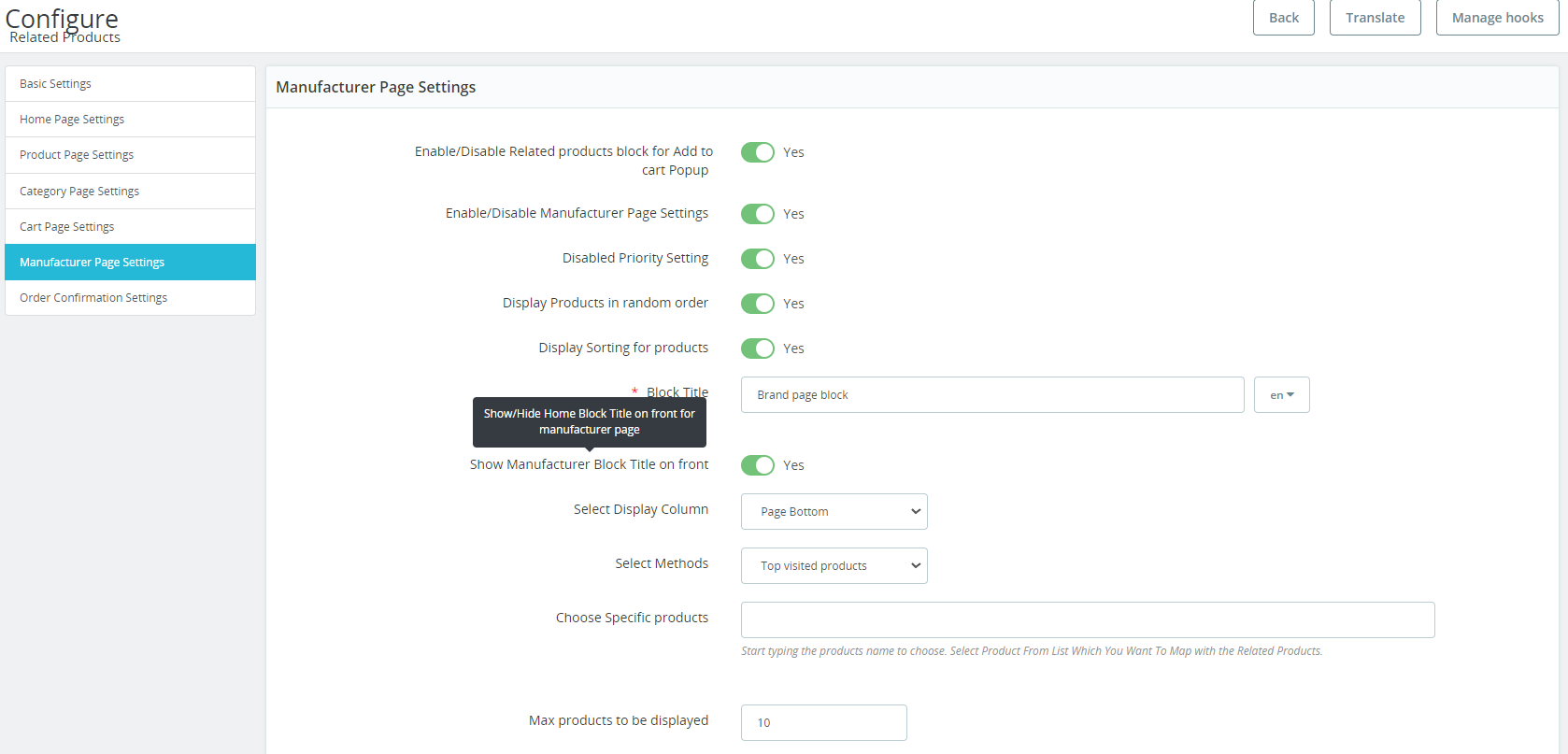
1. Activer/désactiver le blocage des produits associés pour ajouter au panier pop-up :�Si le paramètre suivant est activé, les produits associés apparaîtront dans la fenêtre contextuelle d’ajout au panier sur la page du fabricant.
2. Activer/désactiver les paramètres de page du fabricant : L’administrateur du magasin peut activer ou désactiver les paramètres de la page du fabricant à partir de l’interface d’administration de cet addon de produit similaire à Prestashop.
3. Paramètre de priorité désactivé :�Cette option peut être utilisée pour activer ou désactiver le paramètre de priorité.
4. Afficher les produits dans un ordre aléatoire :�Si vous souhaitez montrer les produits associés dans un ordre aléatoire à vos visiteurs, vous pouvez utiliser cette option particulière. Si cette option est activée, tous les produits associés apparaîtront de manière aléatoire à chaque fois.
5. Afficher le tri des produits :�Si vous activez cette option, les utilisateurs peuvent trier les produits sur le curseur de produit associé.
6. Titre du bloc : Le plug-in de produits connexes PrestaShop permet à l’administrateur de définir le titre du bloc de produits connexes dans plusieurs langues.
7. Afficher�Fabricants Titre du bloc sur le devant :�Cette fonctionnalité permet à l’administrateur d’activer ou de désactiver l’en-tête de l’onglet du module et le texte de l’en-tête peut également être personnalisé.
8. Sélectionnez Afficher la colonne : Le plugin de produits connexes PrestaShop permet à l’administrateur d’afficher les produits connexes dans différentes positions comme la colonne de gauche, la colonne de droite du produit ou le bas de la page.
9. Sélectionnez Méthodes : Il existe différentes méthodes parmi lesquelles choisir. L’administrateur peut afficher les produits associés selon les meilleures ventes, les produits les plus visités, les nouveaux produits, l’historique des utilisateurs, les meilleurs vus par ce fabricant, les meilleures ventes de ce fabricant.
10. Choisissez des produits spécifiques :�Pour cette option, vous pouvez ajouter des produits spécifiques en entrant simplement le nom et les produits associés apparaîtront en fonction de celui-ci.
11. Max produits à afficher :L’addon de produits liés à Prestashop permet à l’administrateur du magasin de fixer le nombre maximum de produits à afficher sur la page de catégorie.
L’administrateur du magasin peut également définir facilement la priorité de chaque méthode à partir de l’interface d’administration. le module de vente croisée de produits Prestashop sélectionne le produit de la méthode inférieure si aucun produit n’est disponible sur la méthode supérieure.
3.7 Paramètres de confirmation de commande
1. Activer/désactiver le blocage des produits associés pour la fenêtre contextuelle d’ajout au panier :�Si vous avez activé le paramètre suivant, les produits associés apparaîtront dans la fenêtre contextuelle d’ajout au panier sur la page de confirmation de commande.
2. Activer/désactiver les paramètres de la page de confirmation de commande : L’administrateur du magasin peut activer ou désactiver les paramètres de la page de confirmation de commande à partir de l’interface d’administration.
3. Paramètre de priorité désactivé :�L’administrateur peut activer/désactiver les paramètres de priorité à partir d’ici.
4. Afficher les produits dans un ordre aléatoire :�En utilisant cette option, les administrateurs peuvent afficher les produits associés dans un ordre aléatoire aux visiteurs. Si cette option est activée, tous les produits associés apparaîtront de manière aléatoire à chaque fois.
5. Afficher le tri des produits :�Si vous activez cette option, les utilisateurs peuvent trier les produits sur le curseur de produit associé.
6. Titre du bloc : Le plug-in de produits connexes Prestashop permet à l’administrateur de définir le titre du bloc de produits connexes dans plusieurs langues.
7. Afficher le titre du bloc de commande au recto :Cette fonctionnalité permet à l’administrateur d’activer ou de désactiver l’en-tête de l’onglet du module et le texte de l’en-tête peut également être personnalisé.
8. Sélectionnez Afficher la colonne : L’addon des produits associés à Prestashop permet à l’administrateur d’afficher les produits associés dans différentes positions, comme la colonne de gauche, la colonne de droite du produit ou le bas de la page.
9. Sélectionnez Méthodes : Il existe différentes méthodes parmi lesquelles choisir. L’administrateur peut afficher les produits associés selon les produits les plus visités, les meilleures ventes, les nouveaux produits, l’historique des utilisateurs, les produits commandés avec les produits de la commande et les produits de la même catégorie que les produits de la commande.
10. Sélectionnez le filtre : L’administrateur du magasin peut sélectionner les filtres comme aucun filtre, mot clé, attribut.
11. Choisissez des produits spécifiques :�Pour cette option, vous pouvez ajouter des produits spécifiques en entrant simplement le nom et les produits associés apparaîtront en fonction de celui-ci.
12. Max produits à afficher :L’administrateur peut fixer le nombre maximum de produits à afficher sur la page de catégorie. L’administrateur du magasin peut également définir facilement la priorité de chaque méthode à partir de l’interface d’administration. L’addon Prestashop Automatic Related Product sélectionne le produit de la méthode inférieure si aucun produit n’est disponible sur la méthode supérieure.
Cartographie des catégories:
L’administrateur du magasin peut créer, modifier et supprimer de nouvelles règles de catégorie sous l’onglet Mappage des catégories.
Après avoir cliqué sur le bouton Add new Mapping, un nouveau formulaire de mapping s’ouvrira avec les champs suivants :
L’administrateur a la possibilité de créer des règles pour les pages de catégorie en mappant plusieurs catégories à une catégorie spécifique. Cela signifie que sur la page de catégorie désignée, tous les produits des catégories mappées seront affichés. Cela offre un plus grand contrôle et une plus grande flexibilité à l’administrateur dans la conservation des affichages de produits et l’amélioration de l’expérience utilisateur sur le site Web.
4.0 Interface frontale
Les clients peuvent voir les produits associés comme indiqué dans les images mentionnées ci-dessous.
Sur la page d’accueil, les produits associés seront affichés comme l’image ci-dessous :
Les clients peuvent également voir les produits associés sur la page produit :
Des produits similaires s’afficheront également dans la fenêtre d’ajout au panier :
De cette façon, l’administrateur de la boutique en ligne peut présenter des produits connexes sur différentes pages de site Web telles que la page d’accueil, les pages de produits, les pages de catégories, la page de panier, la page du fabricant et les pages de confirmation de commande. De cette façon, l’e-commerçant peut attirer l’attention des clients sur les produits qu’il souhaite qu’ils achètent. Le module Prestashop Automatic Related Product permet à l’administrateur de la boutique de commerce électronique d’implémenter cette fonctionnalité pour présenter les produits associés sur les pages du site Web sans aucune modification du code. L’administrateur de la boutique de commerce électronique peut configurer cet add-on de produits similaires à Prestashop en fonction de ses besoins et présenter facilement les produits associés sur les pages du site Web. Les clients peuvent également voir les produits associés et sélectionner le meilleur pour eux-mêmes. L’addon de produits similaires à Prestashop affiche des produits connexes qui augmentent la valeur du panier des clients.
Pour plus Extensions PrestaShop s’il vous plaît visitez Groupe de connaissances.
Pour plus de détails s’il vous plaît visitez:
PrestaShop Lien automatique vers la page du produit du module de produit connexe.
Lien de démonstration des produits similaires à Prestashop.
Prestashop�Automatic�Related�Product�module�Front-demo�link.
Lien vers les produits liés à PrestaShop et vers le manuel de l’utilisateur.
Lien vers le module de vente croisée de produits Prestashop.
Veuillez nous contacter au support@knowband.com pour toute requête ou demande de modification personnalisée selon les besoins de votre entreprise.